
Vezani članci: Kako promijeniti pozadinu zaključavanja zaslona sustava Windows 10.
Kada uključite računalo sa sustavom Windows 10, nakon kratke animacije pojavit će se zaslon za prijavu. Zadana pozadinska slika "Windows 10 Hero" - plave zrake svjetla sa logotipa sustava Windows.
Naravno, možete konfigurirati zaslon za prijavu u aplikaciji Postavke, na raspolaganju imate samo dvije mogućnosti:
- Koristite sliku koja je postavljena na zaključanom zaslonu.
- Koristite čvrstu pozadinu.
Obje se metode mogu lako konfigurirati na stranici Personalizacija..
- Pritisnite kombinaciju tipki Win + I ili kliknite ikonu zupčanika u izborniku „Početak” otvaranjem Windows mogućnosti.
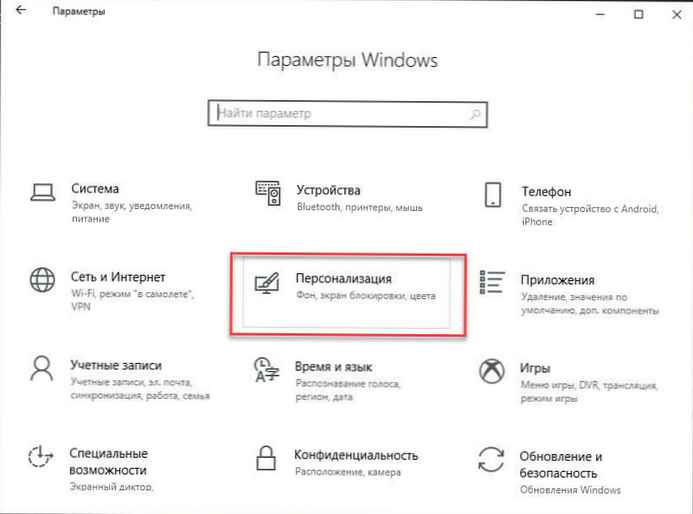
- Idite na opcije Personalizacija → Zaključani ekran.
- Pomaknite se prema dolje na prekidaču "Prikaži pozadinu zaključanog zaslona na zaslonu za prijavu".
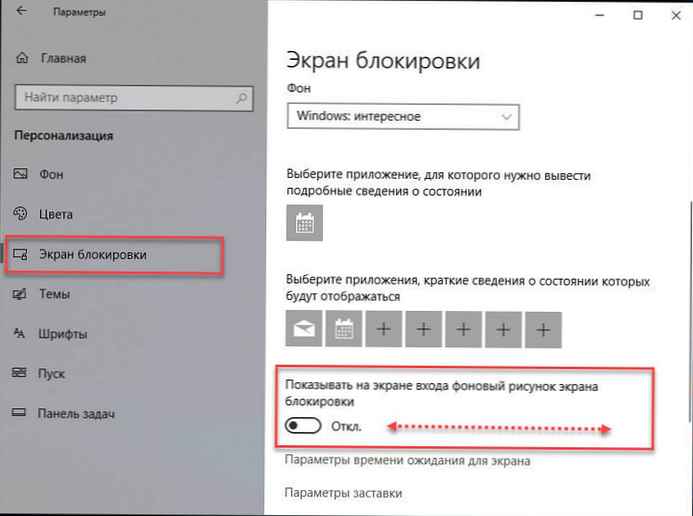
- Pomaknite klizač prekidača na "Off". ovo će isključiti pozadinsku sliku, a puna boja bit će prikazana na zaslonu za prijavu u sustavu Windows 10.
Možete odabrati boju za čvrstu pozadinu zaslona za prijavu na stranici Opcije → Personalizacija → Boje.
Za:
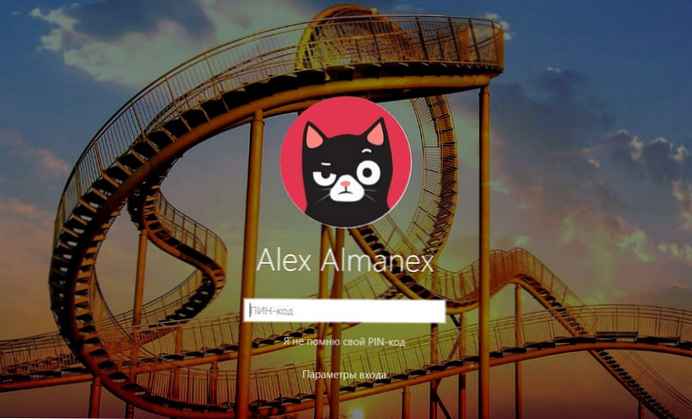
nakon:

Moguće je omogućiti čvrstu pozadinu za zaslon za prijavu pomoću jednostavnih postavki registra.
Da biste onemogućili sliku zaslona za prijavu u sustavu Windows 10 i umjesto nje koristili solidnu pozadinu, morate učiniti sljedeće:
- Otvorite urednik registra. (Ako niste upoznati s registrom vidi kako.)
- U uređivaču registra idite na sljedeći odjeljak:
HKEY_LOCAL_MACHINE \ SOFTWARE \ Pravila \ Microsoft \ Windows \ System
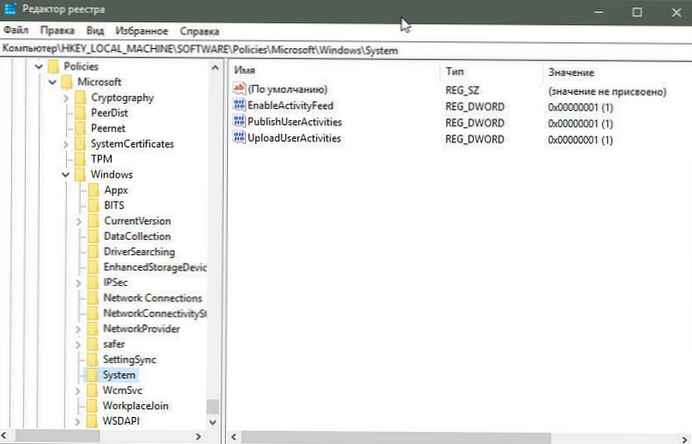
- U odjeljku sistem trebate promijeniti parametar s imenom DisableLogonBackgroundImage.
Najvjerojatnije nemate ovu mogućnost, samo je stvorite desnim klikom na odjeljak sistem i odabir u kontekstnom izborniku Stvori -> DWORD parametar (32-bitni).
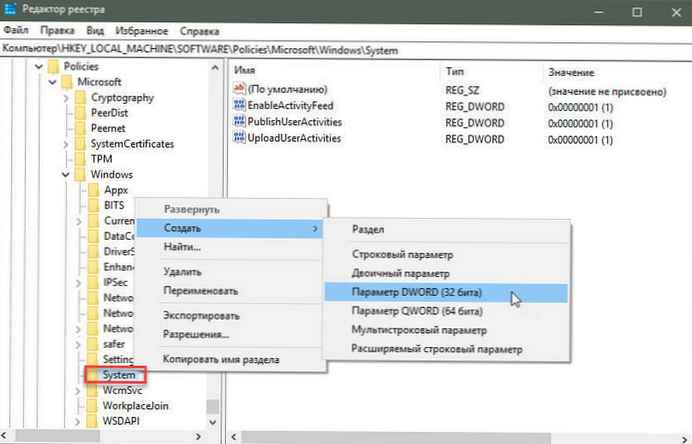
- Preimenujte stvoreni parametar u DisableLogonBackgroundImage.
- Sada dvokliknite na njega i postavite njegovu vrijednost na 1, kao niže.
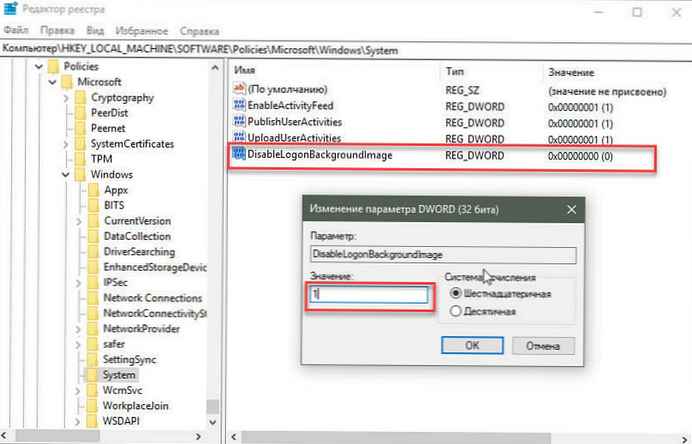
- Možda će trebati ponovo pokrenuti Windows10 da bi promjene stupile na snagu..
Ako ste učinili sve kako treba. Pozadinska slika zaslona za prijavu bit će isključena i dobit ćete jednostavnu čistu boju, kao u Windowsu 8.
Da biste vratili zadane postavke za zaslon za prijavu, samo trebate ukloniti opciju DisableLogonBackgroundImage i ponovno pokrenite računalo.
sve!
Preporučuje se: Brzi savjeti za personalizaciju sustava Windows 10











